|
惠州市胜克机电设备有限公司 版权所有
Copyright By www.hzskjd.com |
大家好,今天在学习,怎么创建多状态元件的时候,做的一个实验,分享给大家
由于威纶通官网提供的触摸屏图库太过单一,有的时候我们需要自己制作。下面介绍有4个状态的元件制作过程!
由于也刚学宏指令,高手勿喷。有问题的话,大家在群里交流(302593023)
①:准备好要创建多状态元件的图片
状态0 状态1
状态1 状态2
状态2 状态3
状态3
②在EB8000软件下,打开图库→图片→调用图片库
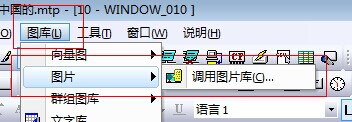
③下图是已打开的图片库管理(图片A)
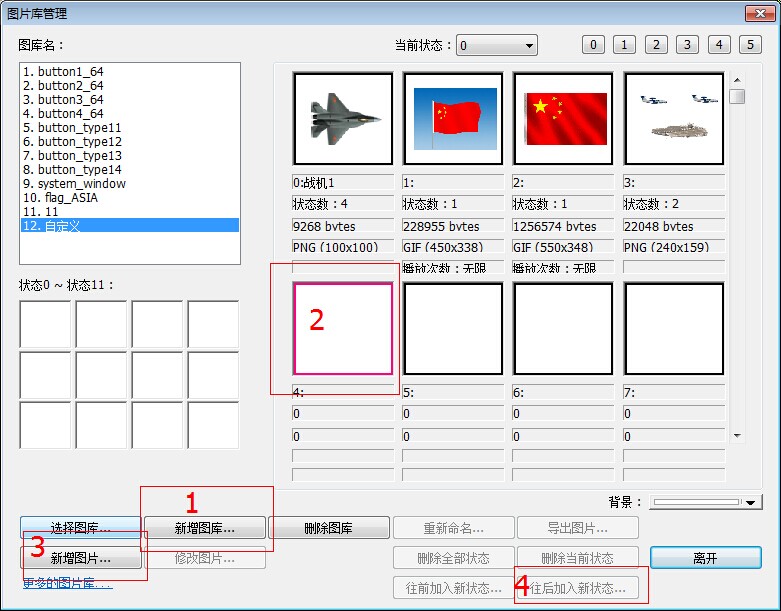
④点击图片A—1的新增图库,输入图库名为自定义(可根据实际使用输入)
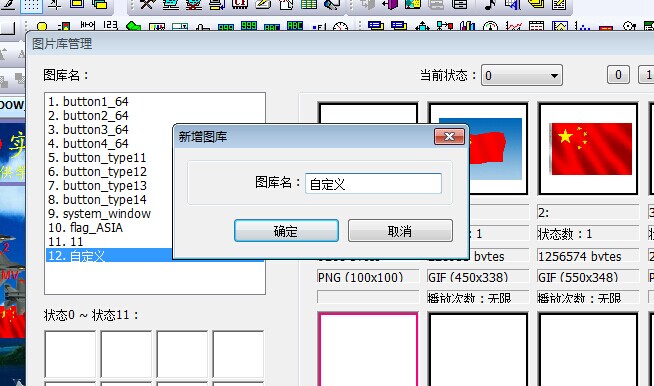
⑤点击刚才新建的图库《自定义》点击右边的红色框框位置的空元件状态图
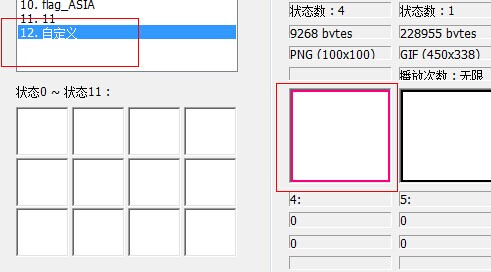
⑥点击新增图片
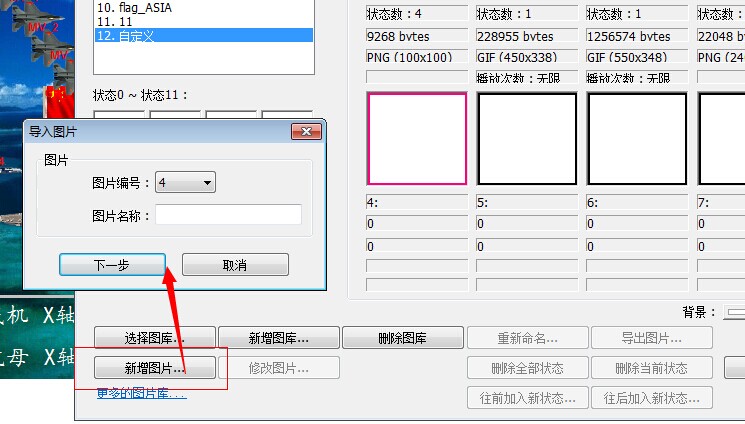
⑦输入图片名称后点击下一步,自动弹出图片状态文件添加。点击 浏览 选择需要添加的图片
状态0添加图片
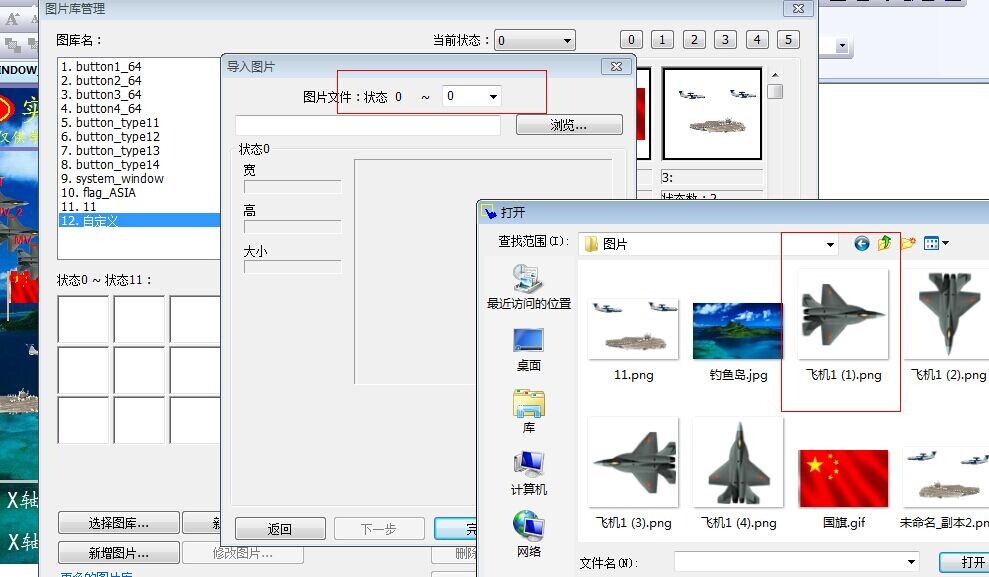
状态0选择图片
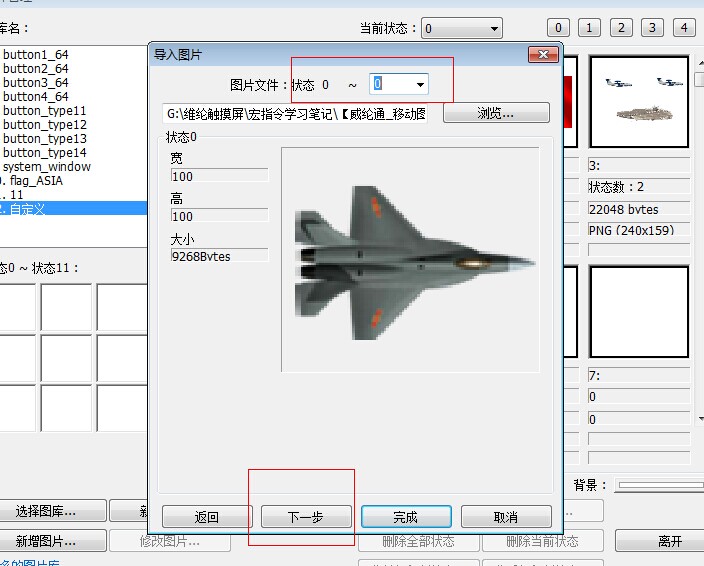
状态1选择图片

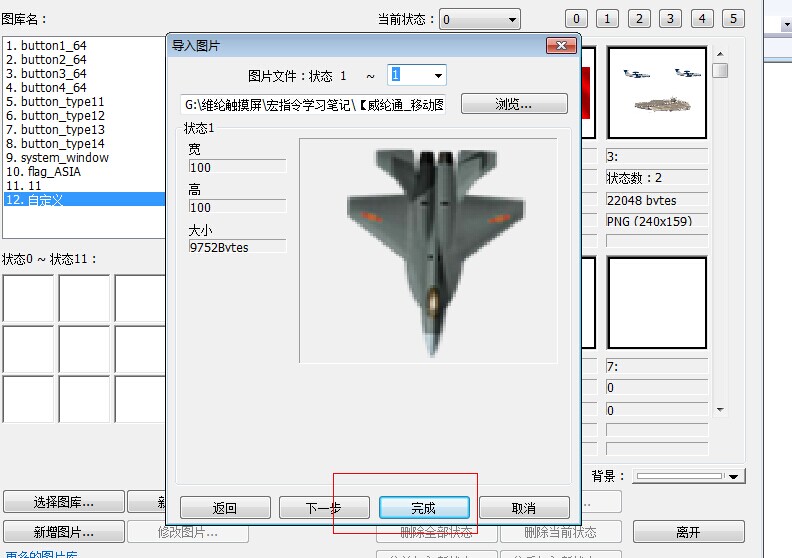
⑧根据上述方法制作好4个状态的元件图
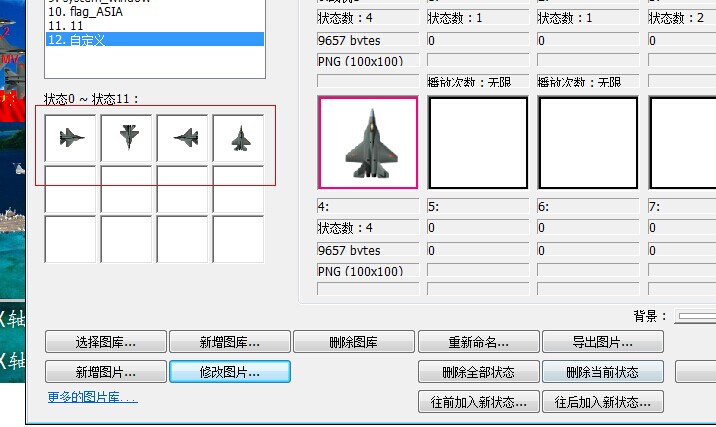
下面是自己制作的一个动画,使用威纶通触摸屏软件做的,也是第一次做,动作控制使用宏指令写的,以下是视频,原码在qq群共享提供,大家多多交流!
威纶通触摸屏版——钓鱼岛是中国的
下面是战机的宏指令:
short xy[2]
short zt
sub Get_data() //读取数据
GetData(zt, "Local HMI", LW, 10, 1) //状态0-3
GetData(xy[0], "Local HMI", LW, 11, 1) //X
GetData(xy[1], "Local HMI", LW, 12, 1) //Y
end sub
sub Set_data() //写入数据
SetData(zt, "Local HMI", LW, 10, 1) //状态0-3
SetData(xy[0], "Local HMI", LW, 11, 1) //X
SetData(xy[1], "Local HMI", LW, 12, 1) //Y
end sub
macro_command main()
Get_data() //获取储器数据
xy[0]=0
xy[1]=0
for xy[0]=xy[0] to 620 step 5 //第一步 从1移动到2
DELAY(2)
zt =0
xy[1]=0
Set_data()
next
for xy[1]=xy[1] to 100 step 5 //第一步 从1移动到2
DELAY(2)
zt =1
Set_data()
next
for xy[0]=xy[0] down 1 step 5 //第一步 从1移动到2
DELAY(2)
zt =2
Set_data()
next
for xy[1]=xy[1] down 1 step 5 //第一步 从1移动到2
DELAY(2)
zt =3
Set_data()
next
zt =0
Set_data()
end macro_command
航母的宏指令:
short xy[2]
short zt
sub Set_data()
SetData(zt, "Local HMI", LW, 20, 1) //X
SetData(xy[0], "Local HMI", LW, 21, 1) //X
SetData(xy[1], "Local HMI", LW, 22, 1) //Y
end sub
macro_command main()
xy[0]= 0
xy[1]= 0
for xy[0]=xy[0] to 620 step 5 //第一步 从1移动到2
DELAY(200)
zt =0
xy[1]=0
Set_data()
next
for xy[0]=xy[0] down 1 step 5 //第一步 从1移动到2
DELAY(200)
zt =1
xy[1]=40
Set_data()
next
end macro_command
 最新评论
最新评论- 暂无已审核评论!
 [威纶通触摸屏]用宏...
[威纶通触摸屏]用宏...- 2014/7/24
 [资源共享]胜克机电...
[资源共享]胜克机电...- 2014/7/18
 [威纶通触摸屏]动画...
[威纶通触摸屏]动画...- 2014/7/15
 【C语言_小知识】fop...
【C语言_小知识】fop...- 2014/6/27
 【C语言_小知识】strc...
【C语言_小知识】strc...- 2014/6/27
 【电子元件】74HC59...
【电子元件】74HC59...- 2014/6/23
 【51MCU_程序实例】74...
【51MCU_程序实例】74...- 2014/6/23
 【C语言_小知识】在VS...
【C语言_小知识】在VS...- 2014/6/23
 【C语言_小知识】exi...
【C语言_小知识】exi...- 2014/6/23
 【C语言_小知识】type...
【C语言_小知识】type...- 2014/6/23
 【C语言_小知识】动...
【C语言_小知识】动...- 2014/6/23
 【C语言_小知识】堆...
【C语言_小知识】堆...- 2014/6/23
 【C语言_小知识】对...
【C语言_小知识】对...- 2014/6/23
 【C语言_小知识】补码
【C语言_小知识】补码- 2014/6/23
 【C语言_小知识】stru...
【C语言_小知识】stru...- 2014/6/23
 [威纶通触摸屏]用宏...
[威纶通触摸屏]用宏...- 2014/7/24
 【电子元件】74HC59...
【电子元件】74HC59...- 2014/6/23
 【51MCU_程序实例】74...
【51MCU_程序实例】74...- 2014/6/23
 【C语言_小知识】fop...
【C语言_小知识】fop...- 2014/6/27
 [威纶通触摸屏]动画...
[威纶通触摸屏]动画...- 2014/7/15
 [资源共享]胜克机电...
[资源共享]胜克机电...- 2014/7/18
 【C语言_小知识】exi...
【C语言_小知识】exi...- 2014/6/23
 【C语言_小知识】在VS...
【C语言_小知识】在VS...- 2014/6/23
 【C语言_小知识】strc...
【C语言_小知识】strc...- 2014/6/27
 【C语言_小知识】type...
【C语言_小知识】type...- 2014/6/23
 【C语言_小知识】stru...
【C语言_小知识】stru...- 2014/6/23
 【C语言_小知识】堆...
【C语言_小知识】堆...- 2014/6/23
 【C语言_小知识】对...
【C语言_小知识】对...- 2014/6/23
 【C语言_小知识】动...
【C语言_小知识】动...- 2014/6/23
 【C语言_小知识】补码
【C语言_小知识】补码- 2014/6/23